
下载app免费领取会员


工程项目中,有时候需要给业主制作logo,并在模型中展现出来,如果业主只给你一张图片,你该如何把图片转换成最终三维模型呢?简单的图案可以描图,遇到复杂的曲线图案,我们可以采用位图转矢量图的方法,本篇案例没有涉及曲线图案,只是介绍方法,异曲同工。
第一步:在ps中打开素材图片,右下角图层上按住Alt键不放,双击加锁的图层,即可解锁图层,解锁后图片变为可编辑

第二步:在菜单栏中找到-选择-色彩范围,鼠标移到图片蓝色区域单击,即可取样到蓝色部分,颜色容差200(可调),确定。
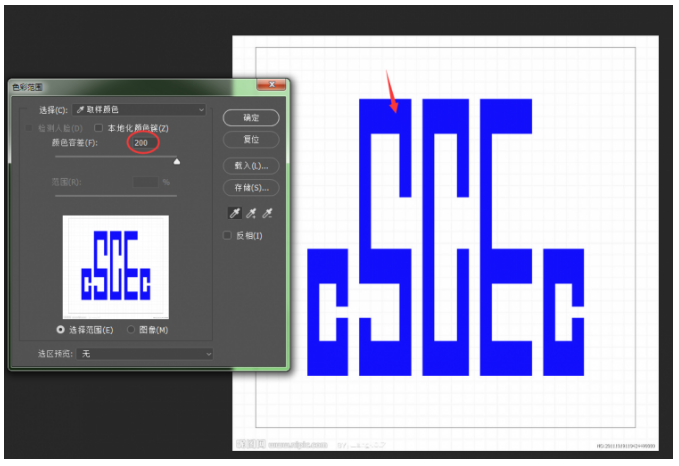
第三步:选择好的蓝色区域会出现虚线,再配合Shift+Ctrl+I反选蓝色以外的区域,按下键盘Del键删除蓝色以外的区域。(保持纯色,水印之类的都要处理掉)
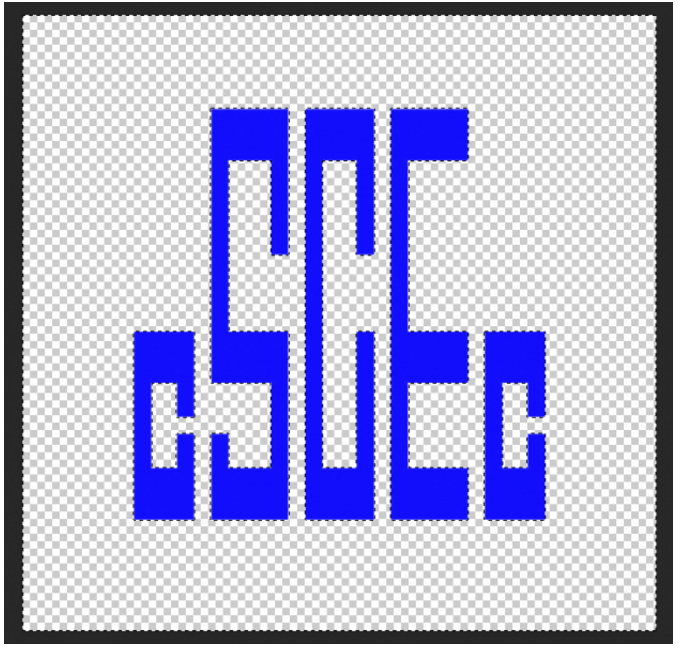
第四步:Ctrl+Shift+Alt进入存储为Web所用格式对话框,预设为PNG-24(支持透明通道),点击存储,选择保存路径。

第五步:Vector Magic软件(位图转矢量图),打开软件,拖入上一步中制作好的图片,然后点击Fully Automatic(全自动),也可以使用高级功能,根据实际情况而定,这里选择全自动就可以。软件计算完成后,可以看到左侧,黄色块从Bitmap(位图)上转移到了Vector(矢量),说明图片已经转换成了矢量图,Detail Level(细分级别)可以自行调整,这里选择low(低)。
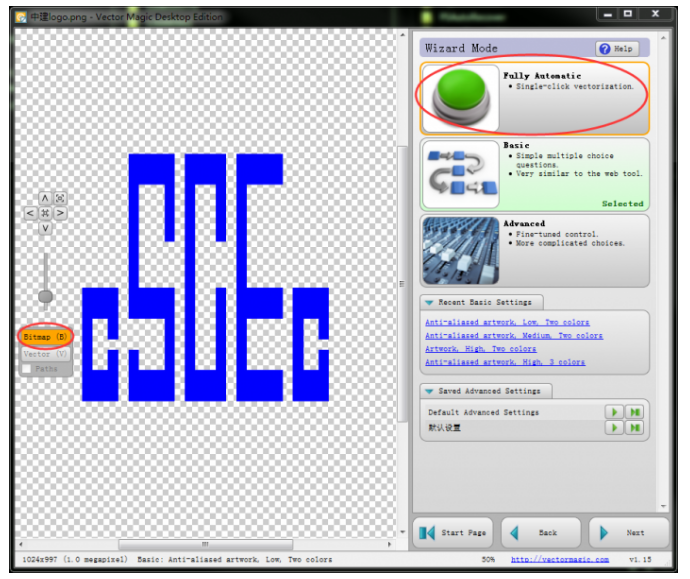
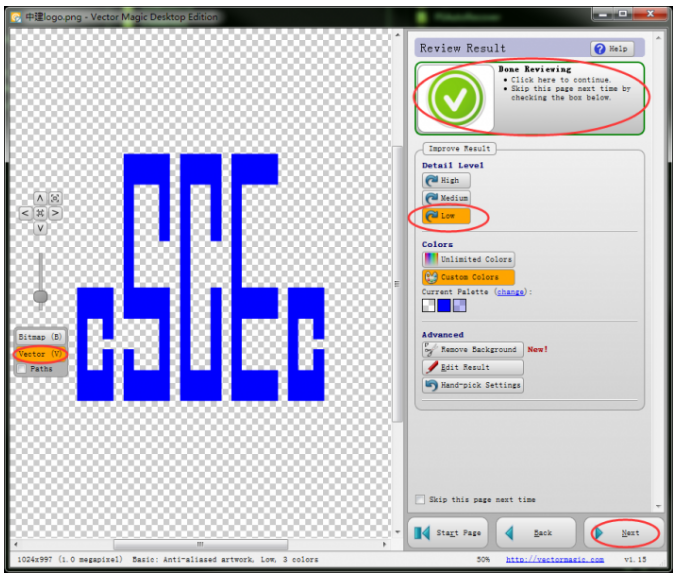
第六步:点击Next(下一步),到达保存结果界面,在Quick Save(快存)选项卡中设置保存路径,名称以及保存格式,这里选择dxf格式,点击Save保存。
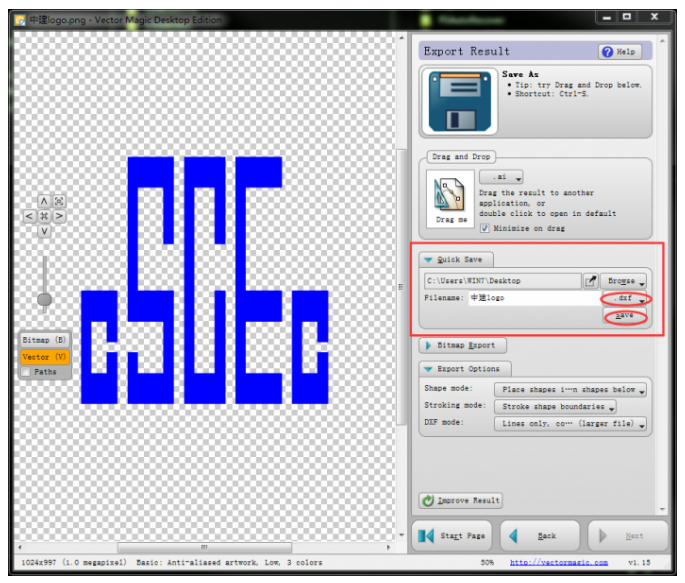
第七步:在CAD中打开上一步保存的DXF文件,根据需求缩放图像,这里缩放到1m1m。
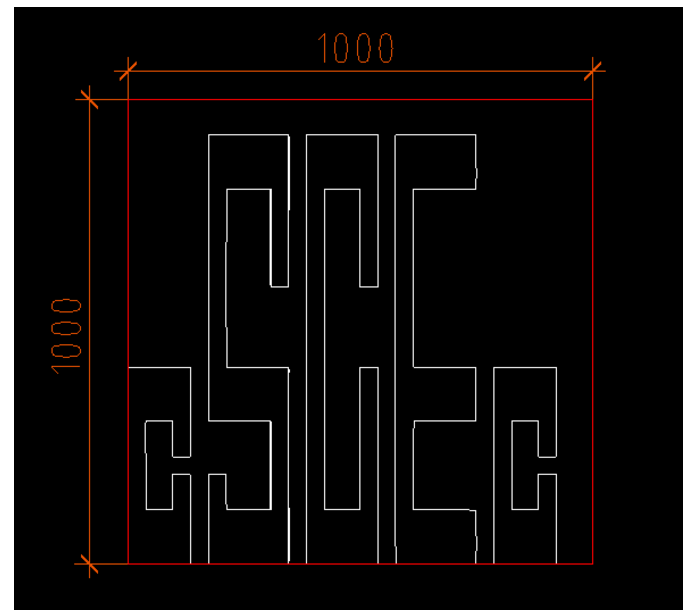
第八步:打开Revit ,新建常规族,插入-导入CAD,选择上一步保存好的dwg文件,创建拉伸,拾取线,可以拾取到导入的dwg文件图案,适当修剪一下,设置拉伸终点,logo图案模型制作完成。
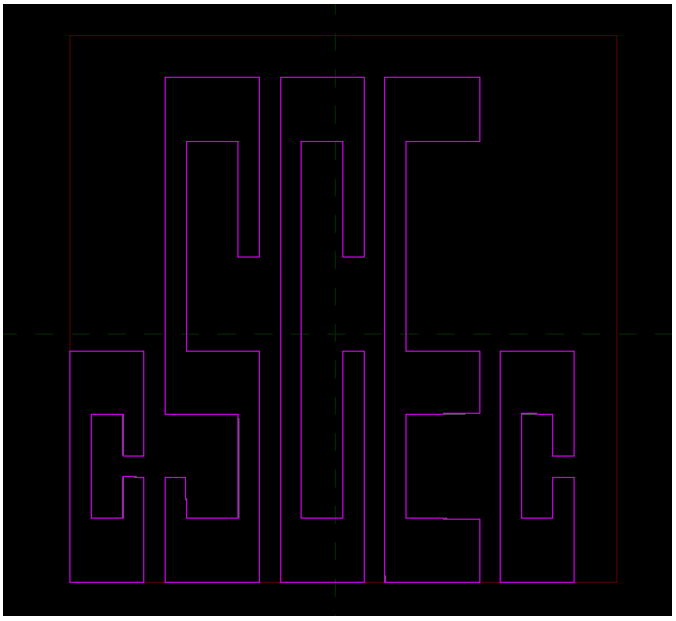

本文版权归腿腿教学网及原创作者所有,未经授权,谢绝转载。

上一篇:Revit技巧 | Revit如何创建简单的参控几何体?
- Revit技巧 | Revit怎么建女儿墙?Revit如何利用墙饰条制作女儿墙压顶。
- Revit技巧 | Revit无法移动
- Revit技巧 | Revit怎么新建楼层平面?Revit楼层平面的方法教程
- Revit技巧 | Revit为什么轴网不显示?如何解决Revit轴网不可见的问题?
- Revit技巧 | 如何在Revit中进行开洞操作
- Revit技巧 | Revit软件的平面图绘制
- Revit技巧 | 如何在Revit中进行柱的布置
- Revit技巧 | BIM软件小技巧:用Revit创建特殊多坡度迹线屋顶
- Revit技巧 | 完全卸载Autodesk Revit 2011产品
- Revit技巧 | Revit柱梁板连接:改善连接方式

















































